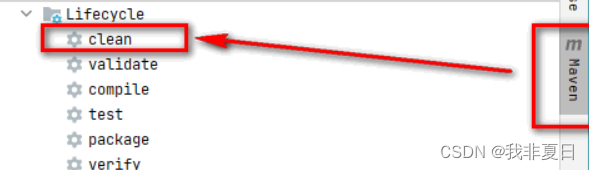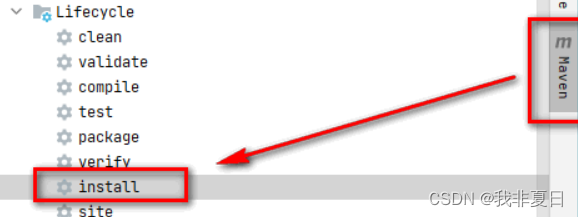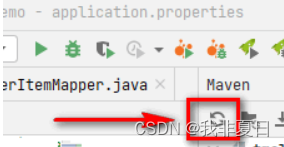本文主要是介绍IDEA 中 Maven 报错 Cannot resolve xxx(全网试完,亲测有效的方法汇总),希望对大家解决编程问题提供一定的参考价值,需要的开发者们随着小编来一起学习吧!
问题:
pom中已经添加相关依赖,maven刷新也没有用,依旧是疯狂报错。
可能原因:
在IDEA中的pom文件中添加了依赖,并且正确加载了相应依赖,pom文件没有报红,看起来像是把所有依赖库全部加载进来了,但是代码中使用依赖的类库使报红。
在pom中添加了某个依赖,不会直接立刻马上将其下载并且添加到项目的external libraries中。只有在某个子模块的pom文件中也添加了该类库时,才真正将其加入到项目的external libraries中。因此项目的pom文件不会报红,那么一定是某个子模块的pom文件报红了,使得代码中用到的类库没有被成功引入。
方法一:清除缓存
操作方式:File -> Invalidate Caches/Restart -> Invalidate And Restart
此方法,之前试了有效,但这次再用,只是问题转移(从一个依赖变成另一个依赖识别不出),并没有解决问题。
详细步骤:
2.关闭IDEA,打开项目文件夹
找到项目中的
.idea,删除workspace.xml
3.重新打开 IDEA,找到右边的 Maven双击
clean
等待控制台出现
BUILD SUCCESS再次找到 maven 下的
install,双击,就出现了下图所示的下载日志。
等待结束,出现
BUILD SUCCESS再点击 Maven 组件中的 Reload 按钮,等底部的进度条结束
首先,打开文件
pom.xml
然后删除标签
dependencies内的使用内容【建议使用Ctrl+x】再次点击 Maven 组件中的 Reload 按钮,等底部的进度条结束。【此时,
dependencies消失】
然后再在
pom.xml中,使用快捷键Ctrl + z返回(若使用的为
Ctrl + x,则可使用Ctrl + v粘贴)让
dependencies内容再次出现,回到之前的状态。最后一步:再次点击 Maven 组件中的 Reload 按钮,等底部的进度条结束。【此时,
dependencies出现并不再报错】
方法二:更改maven home路径
另一个可能修改方式就是修改Maven的路径:
最开始使用的是Bundled (Maven 3),然后更改为本地下载的maven,依旧不起作用。
方法三:删除pom中依赖
1.删除pom中所有的依赖。(因为博主的项目过于庞大,添加依赖过多,因此只是删除pom中相应报错的依赖,同样有效)
<dependencies> ··· </dependencies>中包含的代码。
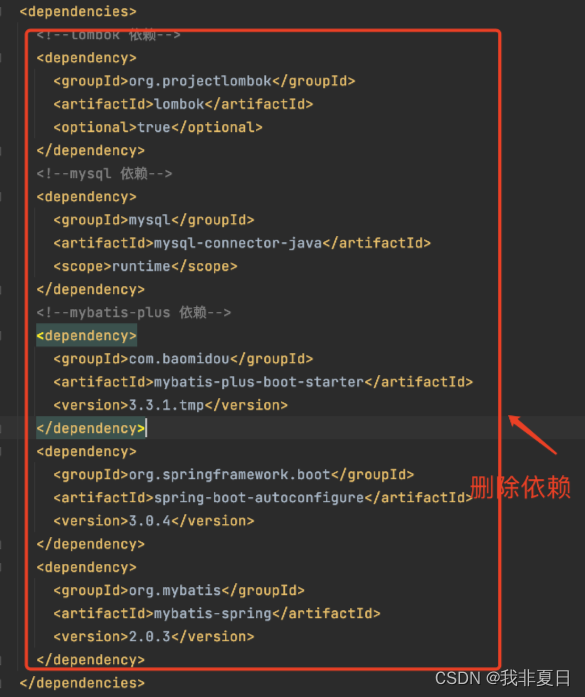
2. 在代码爆红的位置使用⌥ Option + Enter,添加自己需要的依赖。(右键add添加即可)
3.点击maven 组件中的reload按钮,等待底部的进度条结束。(至此不再报错)
或者直接重新进入项目。
这篇关于IDEA 中 Maven 报错 Cannot resolve xxx(全网试完,亲测有效的方法汇总)的文章就介绍到这儿,希望我们推荐的文章对编程师们有所帮助!